Sapere come scaricare correttamente un video in Canva è importante poiché se ottieni le impostazioni sbagliate, potresti ritrovarti con un video di qualità molto inferiore al previsto. Fortunatamente, non è necessario essere un videografo con competenze di livello professionale per esportare un video di alta qualità utilizzando Canva.
In questa guida, ti mostrerò innanzitutto come realizzare un video in Canva ed esportalo con la massima qualità, quindi spiega perché dovresti scegliere i formati di file MP4 o GIF per la tua esportazione. Spiegherò anche cosa devi fare per rimuovere le filigrane di Canva su alcune clip che potresti voler utilizzare se riscontri problemi con quelle.
Iniziamo!
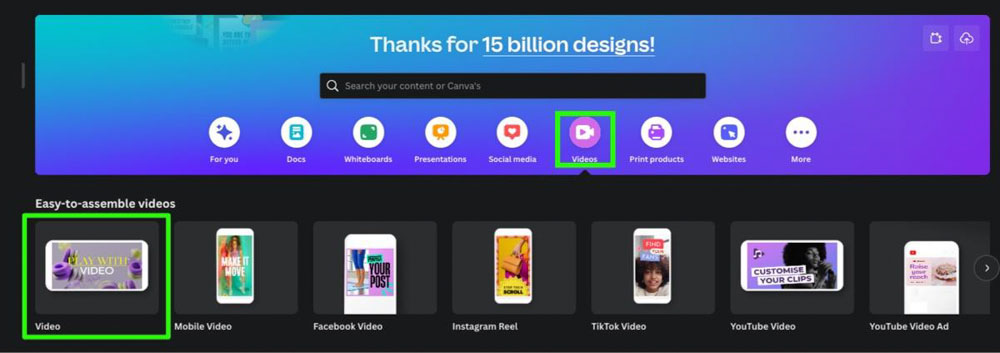
Come Per scaricare video di alta qualità da Canva
Per assicurarti di ottenere un video di alta qualità entro la fine di questa sezione, ti guiderò attraverso l’intero processo, dalla scelta del modello alla ricerca clip alla scelta delle impostazioni corrette.
Passaggio 1: seleziona”Video”dalla home page di Canva
Prima di scaricare un video di alta qualità in Canva, devi realizzare il tuo video.
Per creare un video, vai alla home page di Canva. Sotto la barra di ricerca nella parte superiore della pagina è presente una serie di pulsanti di scelta rapida. Troverai il collegamento Video nell’elenco.
Fai clic sul pulsante Video per aprire l’elenco completo dei modelli di video tra cui puoi scegliere. C’è una dimensione esatta per qualsiasi tipo di video di cui hai bisogno. Se stai realizzando un video standard, seleziona quello con l’etichetta Video.
Una tela video vuota si aprirà in una scheda separata.
Sotto la tela, troverai la sequenza temporale in cui puoi vedere tutte le tue”scene”.
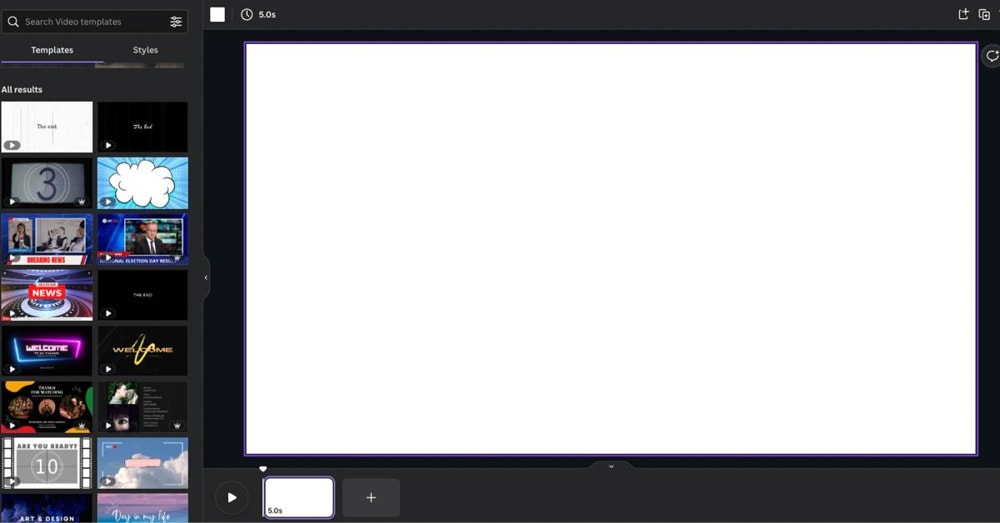
Se hai bisogno di più scene, fai clic sul pulsante Più per aggiungere tutte le scene di cui hai bisogno.

Passaggio 2: aggiungi video a ogni scena
Se hai il tuo video che desideri utilizzare, puoi caricarlo su Canva facendo clic su Caricamenti nella barra laterale, quindi fai clic su Carica File in alto. Ti verrà chiesto di individuare e selezionare i file video sul tuo disco rigido.
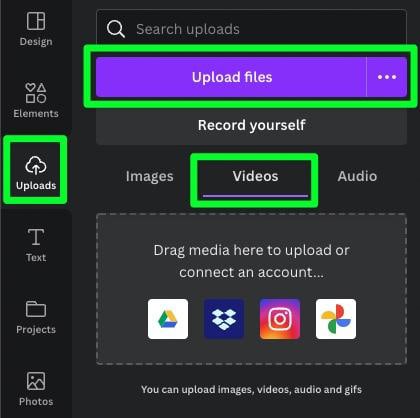
Se desideri utilizzare i video forniti da Canva, puoi sfogliarli nel pannello laterale quando apri un modello video.
Se stai cercando un tipo specifico di clip video, puoi cercare il tema che ti serve nella barra di ricerca in alto.
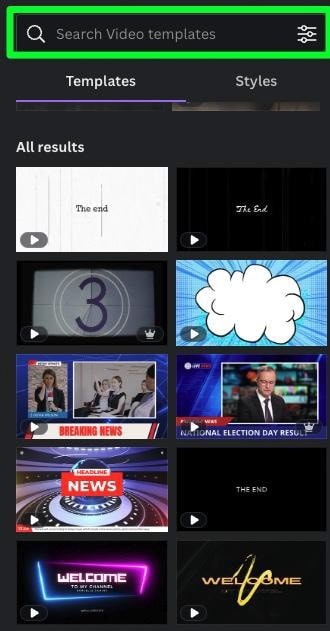
Per aggiungere una clip al tuo progetto, fai semplicemente clic su di essa. La clip verrà aggiunta alla scena selezionata nella timeline.
Una clip adatta per scena. Successivamente, tutte queste clip verranno unite insieme per creare un video coerente.
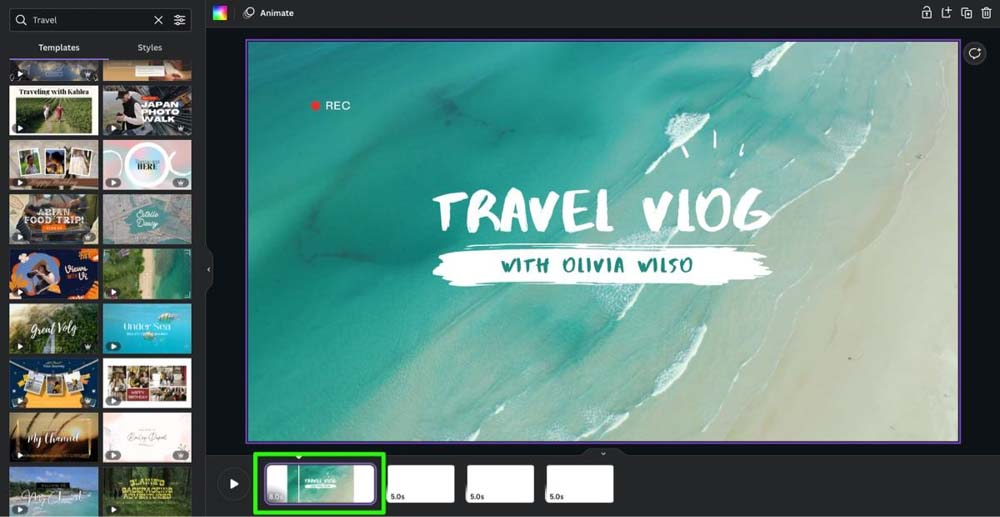
Passaggio 3: visualizza l’anteprima del video prima dell’esportazione
Dopo aver finito di compilare le scene, visualizza l’anteprima del video prima dell’esportazione. Non vuoi perdere tempo a esportarlo di nuovo dopo aver trovato e corretto un difetto.
Per visualizzare l’anteprima del film, fai clic sul pulsante Riproduci nella parte superiore destra dello schermo. Il pulsante Riproduci ti mostrerà anche la durata del tuo video.
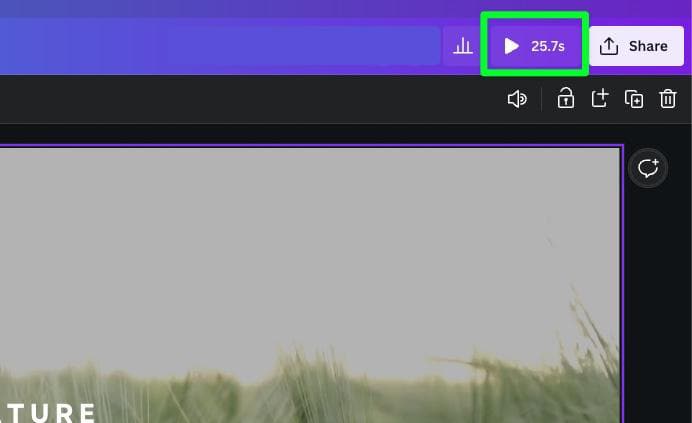
Passaggio 4: fai clic su Condividi, quindi seleziona Download
Per avviare il processo di esportazione del tuo video, prima fai clic sul pulsante Condividi. Puoi trovare il pulsante Condividi nell’angolo in alto a destra dello schermo accanto al pulsante Riproduci.
Quindi, nel menu che si apre, seleziona Download.
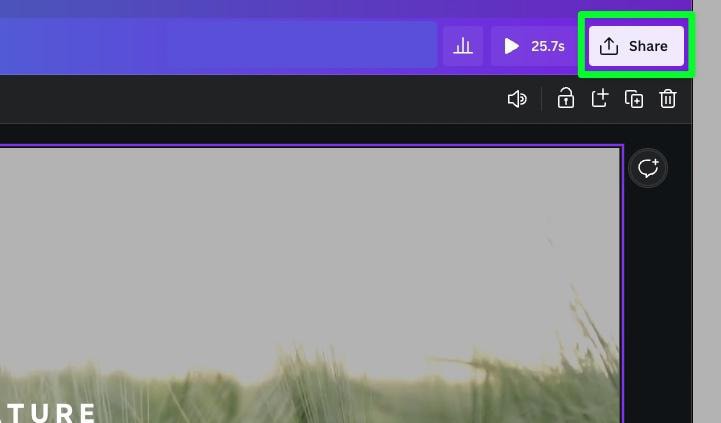
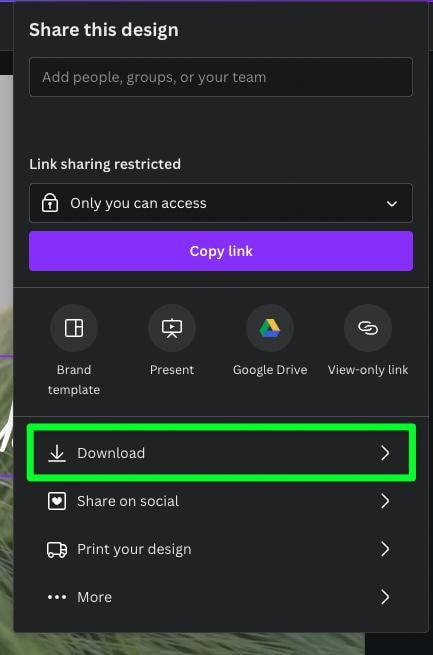
Passaggio 5: seleziona le impostazioni di download
Questo passaggio richiede la massima attenzione per scaricare un video di alta qualità.
Nel menu Tipo di file, scegli MP4 Video.
La maggior parte delle altre opzioni in questo menu sono per immagini statiche e l’unica altra opzione video è GIF. Il formato GIF è adatto per brevi video che si ripetono, quindi per un video di alta qualità, seleziona MP4.
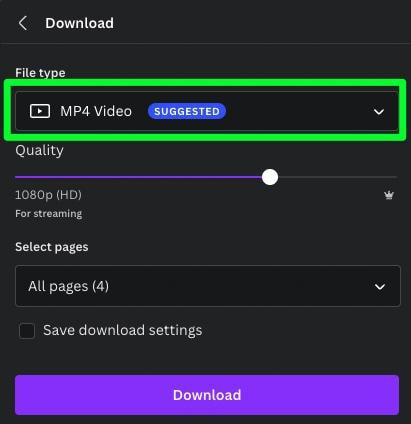
La prossima impostazione importante è l’impostazione Qualità. Per video di alta qualità, sono disponibili due impostazioni: 1080p (HD) e 4K (UHD).
Se hai intenzione di mostrare il tuo video su YouTube o su qualsiasi altra piattaforma basata su video, scegli 1080p. Questa impostazione viene utilizzata al meglio con schermi più piccoli, come computer e telefoni cellulari.
Assicurati di andare almeno a 1080p per la tua qualità. Qualsiasi valore inferiore risulterà in un video sfocato e di bassa qualità.
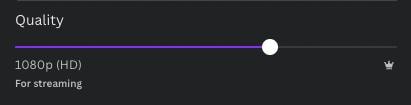
Se hai intenzione di mostrare il tuo video su una TV a grande schermo, scegli 4K sotto qualità. 4K ti darà la risoluzione corretta per evitare che il tuo video appaia sfocato. Tieni presente che se stai utilizzando file video registrati in 1080p, esportarli come 4K non migliorerà la qualità del video. Aumenterà invece i file multimediali e potrebbe portare a una perdita di qualità.
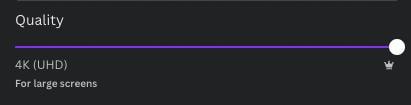
Dopo aver impostato il tipo di file e la qualità, assicurati che Tutte le pagine sia selezionato in Seleziona Pagine.
Infine, fai clic su Scarica per esportare il tuo video sul tuo computer.
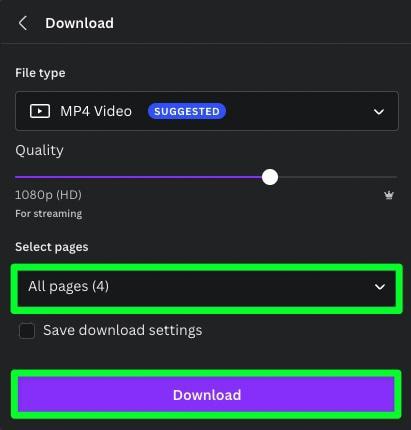
Download MP4 e GIF per video Canva
MP4 e GIF sono due dei formati video più popolari utilizzati per condividere contenuti su Internet. MP4 sta per”Moving Picture Expert Group 4″, mentre GIF sta per”Graphics Interchange Format”.
I file MP4 sono utilizzati al meglio quando è necessario un video di alta qualità con audio , in quanto possono memorizzare dati audio e video. L’audio non è richiesto durante l’esportazione in MP4, quindi non preoccuparti se il tuo video è muto.
I
file GIF sono utilizzati al meglio quando è necessaria un’animazione in loop o un breve video clip. Le GIF sono limitate a 256 colori, quindi non possono fornire lo stesso livello di dettaglio dei file MP4. Hanno una dimensione del file molto più piccola, che li rende più adatti alle piattaforme di social media.
Un file GIF può memorizzare solo fino a 8 bit di colore per pixel. Ecco perché è meglio evitare questo formato se devi creare un video di alta qualità. Questa mancanza di profondità di bit spesso crea bande o visualizzazioni di colori non perfette nelle tue esportazioni.
Limiti di download tra utenti Canva gratuiti e Pro
C’è un’altra cosa che vale la pena menzionare su questi due formati. Se sei un utente Canva gratuito, i tuoi limiti di download sono molto più limitati rispetto a un utente Canva Pro.
Gli utenti Canva gratuiti possono scaricare solo fino a 30 minuti di un video MP4 e solo 1 minuto di una GIF.
Gli utenti di Canva Pro possono scaricare 3 ore di un video MP4 e fino a 2 minuti di una GIF.
Una volta che conosci i tuoi limiti, tieni d’occhio la durata del film con il pulsante Riproduci. Mantieni la lunghezza appena sotto il limite di download. Puoi vedere gli altri vantaggi extra che ottieni dall’eseguire l’upgrade a un account Canva Pro qui.
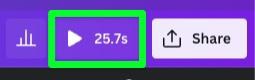
Quali file video non sono supportati in Canva?
Le capacità video di Canva sono impressionanti e migliorano continuamente.
Non è ancora perfetto. Ci sono ancora molti formati video che non sono supportati. Ecco l’elenco ufficiale dei formati video non supportati, secondo Canva:
HDV 720p60 ProRes 4444 (ProRes 422 supportato) Apple Intermediate Go2Meeting3 (G2M3) Go2Meeting4 (G2M4)
Inoltre, non puoi caricare video con uno sfondo trasparente. Canva suggerisce di caricarli come GIF per aggirare questa limitazione.
Come rimuovere le filigrane dai video in Canva
Se utilizzi una versione gratuita di Canva, potresti notare che Canva filigrana su alcuni video clip.
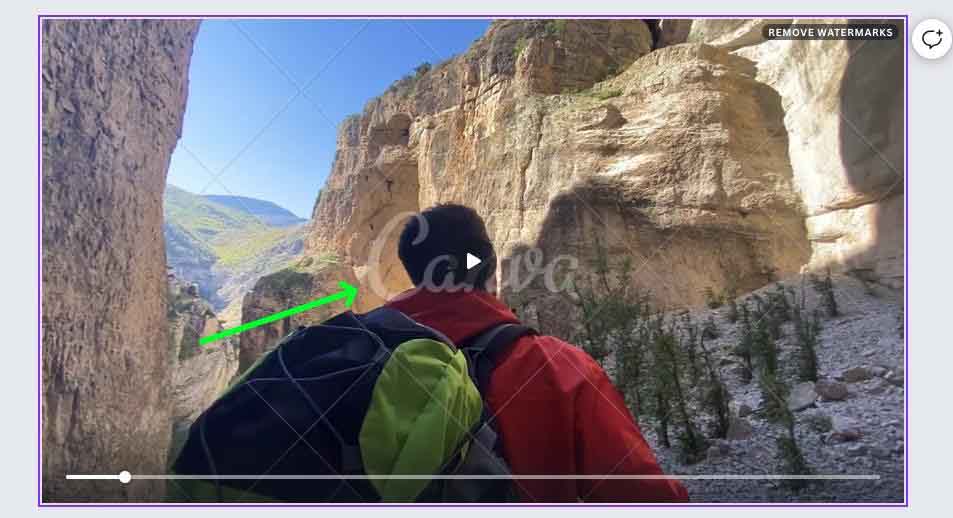
In qualità di utente Canva gratuito, non hai i diritti per utilizzare quel clip in quanto è disponibile solo per gli utenti del piano a pagamento.
Per rimuovere eventuali filigrane, fai clic sul tag Rimuovi filigrane nell’angolo in alto a destra del video clip.
Nel menu che si apre, troverai il prezzo della clip.
Puoi fare clic su Acquista e inserire i tuoi dati di pagamento per acquistare i diritti per utilizzare solo quella clip. Questo rimuoverà istantaneamente la filigrana per quella clip e solo per quella clip.
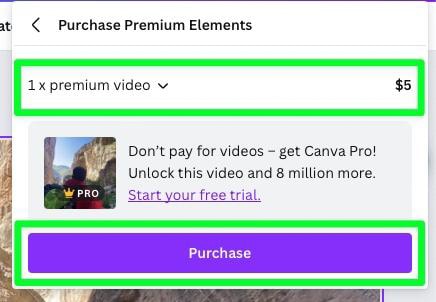
Non cercare di aggirare la filigrana scaricando il video. Se provi a scaricare una clip con una filigrana, Canva ti avviserà che stai tentando di scaricare contenuti premium.
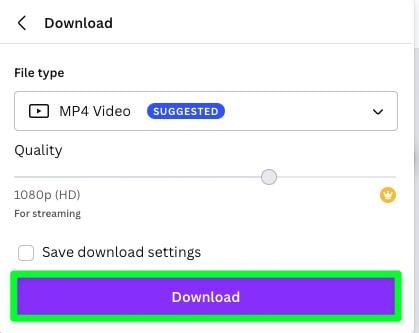
Se fai clic sui tre punti accanto al pulsante Prova Canva Pro gratuitamente, puoi acquistare la licenza pro per la clip o scaricarla una bozza filigranata gratuita.
La bozza con filigrana gratuita ti consente di scaricare la clip con il contenuto premium, ma la filigrana rimarrà sulla clip. Ciò ti consente di vedere come apparirà il video con il contenuto, ma dovrai acquistare l’elemento o la clip per rimuovere la filigrana.
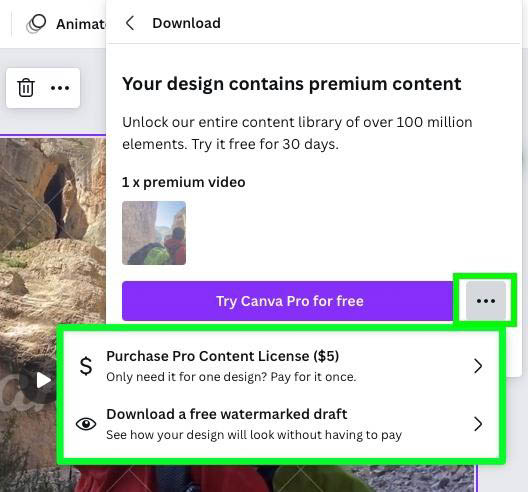
Se desideri utilizzare clip premium di Canva nei tuoi contenuti, acquistando un abbonamento a Canva pro è l’idea migliore.
Attualmente, sono circa $ 13 al mese per un abbonamento mensile a Canva Pro, quindi è molto meglio che spendere $ 5 per ogni clip se hai bisogno di più di due clip premium.
 100+ milioni Foto stock, video, audio e grafica premium610.000+ modelli premium e gratuiti con nuovi design aggiunti ogni giornoFino a 100 Brand Kit per stabilire l’identità del tuo marchio onlineProgramma social contenuti multimediali su 8 piattaforme1 TB di cloud storageAssistenza clienti 24 ore su 24, 7 giorni su 7
100+ milioni Foto stock, video, audio e grafica premium610.000+ modelli premium e gratuiti con nuovi design aggiunti ogni giornoFino a 100 Brand Kit per stabilire l’identità del tuo marchio onlineProgramma social contenuti multimediali su 8 piattaforme1 TB di cloud storageAssistenza clienti 24 ore su 24, 7 giorni su 7